飞书手机版设置日历中显示周数的方法
2024-07-29 11:43作者:91下载站
很多小伙伴之所以喜欢使用飞书软件,就是因为在飞书软件中,我们不仅可以在日历页面中创建待办事项,添加提醒内容,还可以在日历页面中显示农历信息以及当前周数,功能十分的丰富。有的小伙伴可能不知道该在哪里开启日历中的周数显示功能,其实我们只需要进入飞书的日历设置页面,然后在该页面中打开周数工具,再开启“显示周数”的开关按钮即可。下方是关于如何使用飞书手机版设置日历中显示周数的具体操作方法,如果你需要的情况下可以看看方法教程,希望小编的方法教程对大家有所帮助。
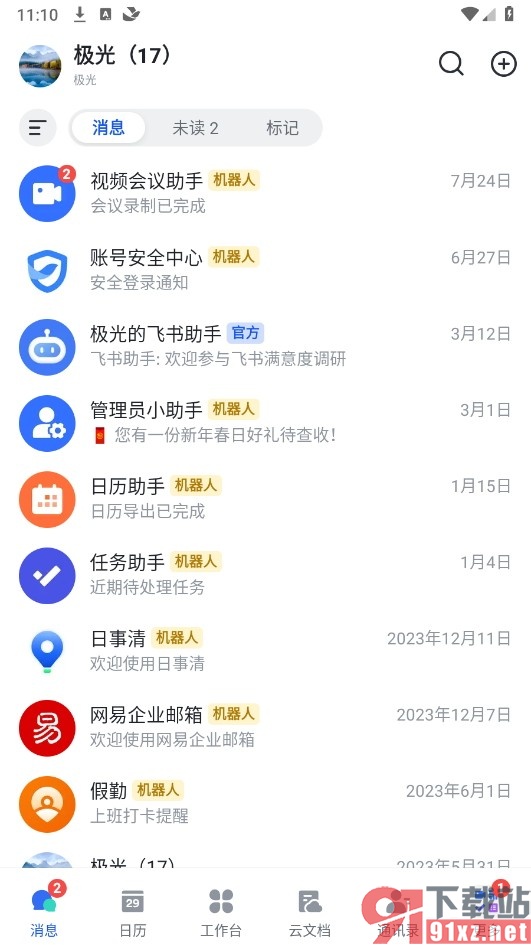
方法步骤
1、第一步,我们先在手机桌面上找到飞书软件,点击打开该软件,然后在飞书中再点击打开自己的头像
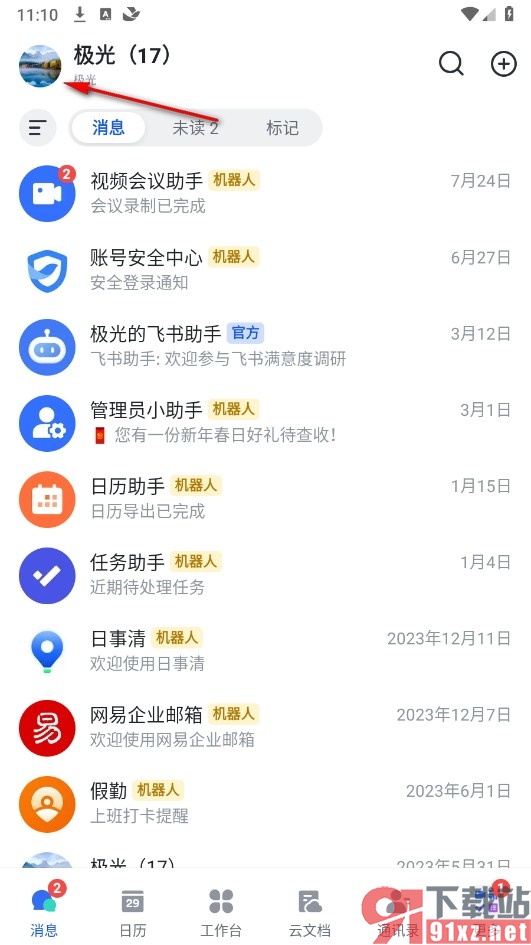
2、第二步,打开自己的头像之后,我们再在选项列表中找到“设置”选项,点击进入飞书的设置页面
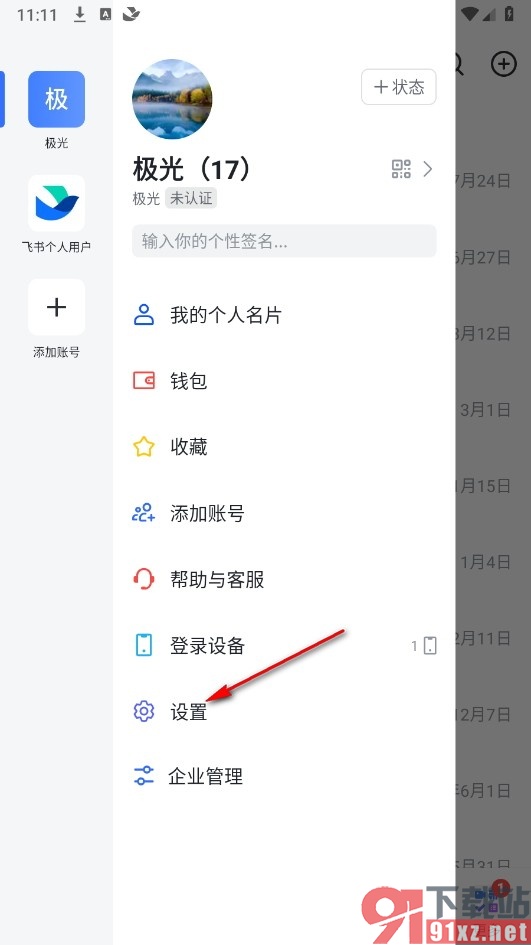
3、第三步,进入飞书软件的设置页面之后,我们再在该页面中找到“日历”选项,点击进入日历设置页面
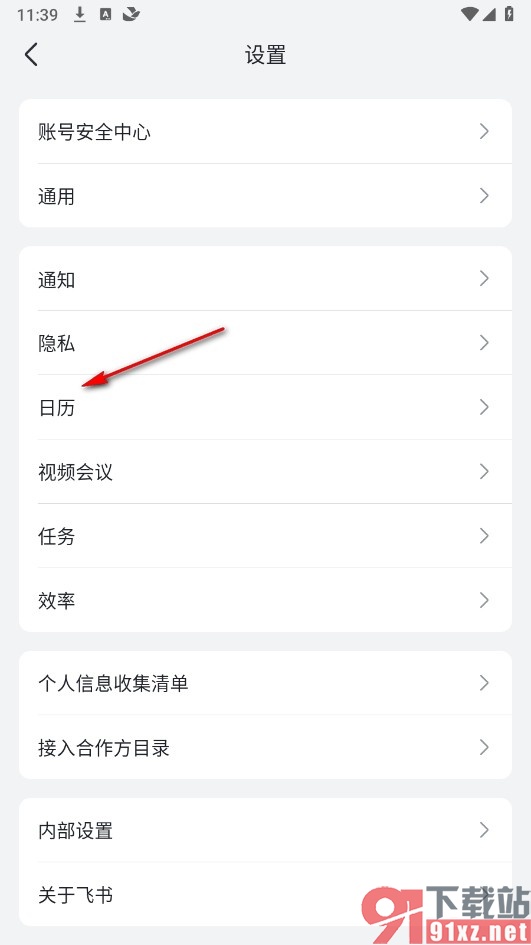
4、第四步,进入飞书软件的日历设置页面之后,我们在该页面中找到“周数”选项,点击打开该选项
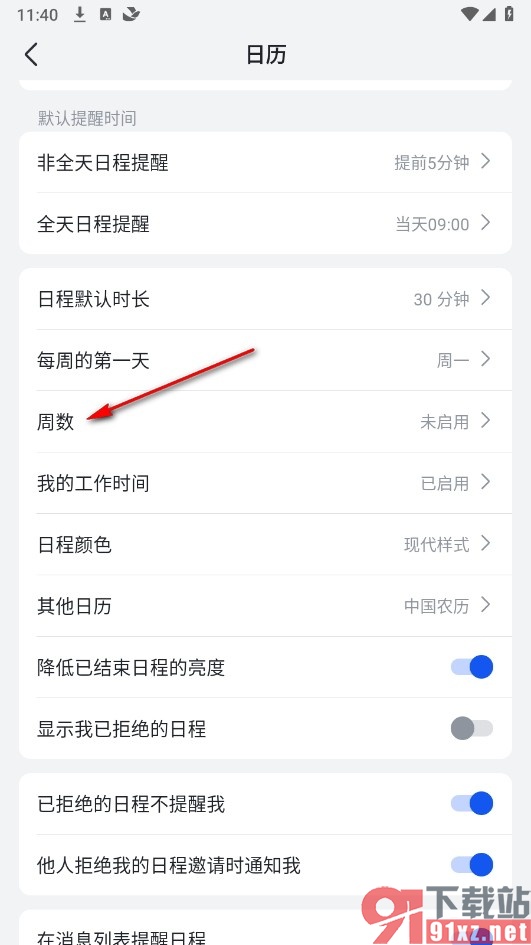
5、第五步,最后我们再在周数页面中点击打开“显示周数”的开关按钮并且选择好第一周开始的选项即可
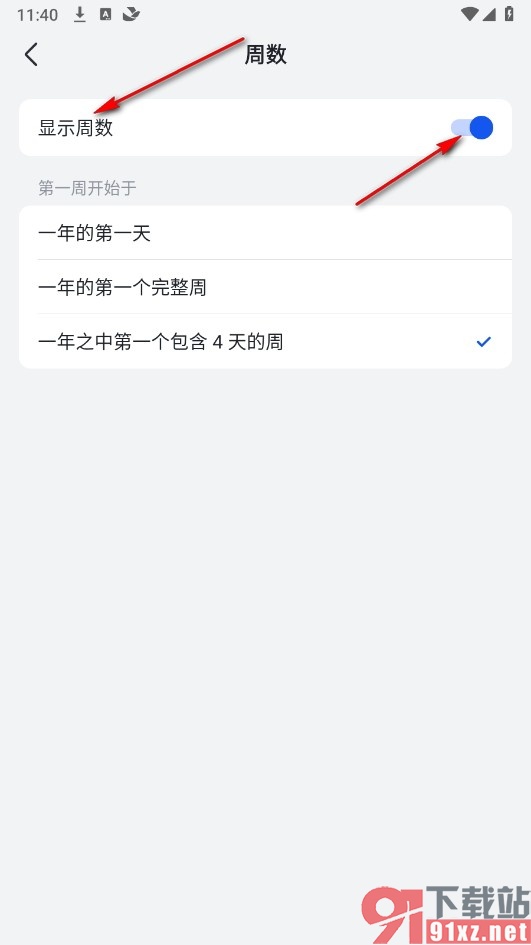
以上就是小编整理总结出的关于飞书手机版设置日历中显示周数的方法,在使用飞书软件的过程中如果我们想要在日历页面中显示当前的周数,可以选择参照页面上方的方法进入飞书的日历设置页面中进行操作,感兴趣的小伙伴快去试试吧。
